Bir internet sitesinden yaptığım uzun alıntıdaki boş satırlarla tekrar tekrar uğraşarak fazlaca zaman kaybettiğimi gördüğümde araştırıp bulduğum yöntemi sizlerle paylaşmak istedim.
Diyelim ki bir yerden bir yazı kopyaladınız ve yazı şu şekilde düştü sayfanıza:

Ancak bu yazının tek satır hâlinde olması gerekiyor aslında, çok sayıda paragraf oluşmuş ve bunu düzeltmek için tek tek satır sonlarına veya başlarına gidip silme işlemi yapmanız gerekiyor. Bu işlemi topluca şöyle gerçekleştirebilirsiniz:
1. Ctrl+H tuş kombinasyonunu girin ve Bul ve Değiştir veya Find and Replace penceresini açın. Bir başka yol Ctrl+F kombinasyonunu tuşlayıp sonradan Değiştir/Replace’e geçmek. En pratiği Ctrl+H.
2. Sonra açılan ekranda Değiştir/Replace sekmesine gelin. Burada Bul/Find what kısmına ^p gireceğiz. Bu, paragraf işareti. Değiştir/Replace with kısmını ise boş bırakıyoruz ki paragraf işaretlerini hiçbir şeyle değiştirmesin, tamamen kaldırsın ve metnimiz tek paragraf hâline gelsin. Pencerede yapmamız gereken değişiklikler şu şekilde:

Tümünü Değiştir/Replace All dediğimizde de sonuç şöyle:

Diyelim ki kopyaladığınız metinde paragraflar olmalı ancak fazla paragraf boşluğu konmuş, boş satırlar var:

Biz aradaki boş satırları silmek, paragraflar arasındaki boşlukları düzeltmek istiyoruz. O zaman Bul ve Değiştir/Find and Replace penceresinde şöyle bir strateji izleyebiliriz:
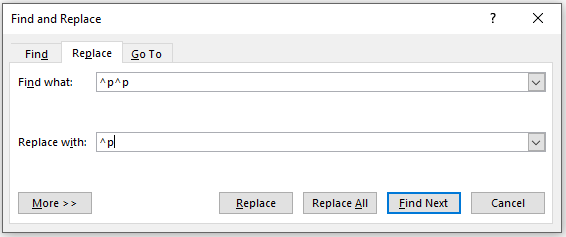
İki paragraf boşluğunu alıp tek paragraf boşluğuna düşür diyoruz aslında burada. Tümünü Değiştir/Replace All dediğimizde sonuç tam da istediğimiz gibi:
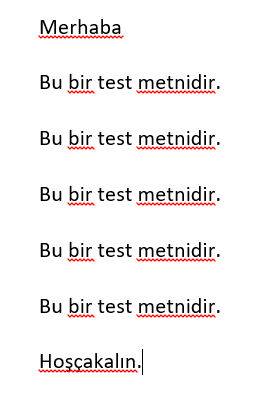
Vakayı daha da gıcıklaştıralım. Diyelim ki fazladan paragraf boşluğu var, bir de üstelik her boş veya gereksiz satırda bir adet fazladan boşluk karakteri veya farklı bir karakter var. Kast ettiğim görüntü şu:

Bu metni yukarıdaki gibi düzeltmek için bu kez Bul/Find what kısmına Herhangi bir karakter/Any character işaretini giriyoruz, yani ^?‘i. Penceremizin bu değişiklik için gerekli şekilde düzenlenmiş hâli şöyle:

Değiştirme işlemini gerçekleştiridğimizde ise sonuç şöyle:

Bu tür karakterleri kullanarak pek çok toplu değişikliği yapabilirsiniz. Bul ve Değiştir/Find and Replace penceresinde Daha fazla>>/More>>’a tıkladığınızda açılan seçenekleri incelemenizde fayda var.

Kolay gelsin.
“Word’de Boş Satırları Topluca Silme” için 6 cevap
Hocam. internetteki kopyalanan metinlerde boş satırları temizleme özelliği var mı
çok sağol beni büyük bir dertten kurtartdın.
Çok teşekkür ederim
Merhaba, bu şekilde tüm metini nasıl düzeltebiliriz. tüm metni seçip paragraf sonu boşukları düzelttiğimizde alt alta olan paragraflarda birleşiyor ve paragrafsız tek metin oluyor. Teşekkürler
Bunun yolu paragrafın bitmesini istediğiniz yere kadar seçerek düzeltmez, word kendi başına paragrafın nerede başlayıp bittiğini bilemez🙂
Valla hocam büyük dertten kurtardın beni. 190 sayfa word oldu 80 sayfa 🙂